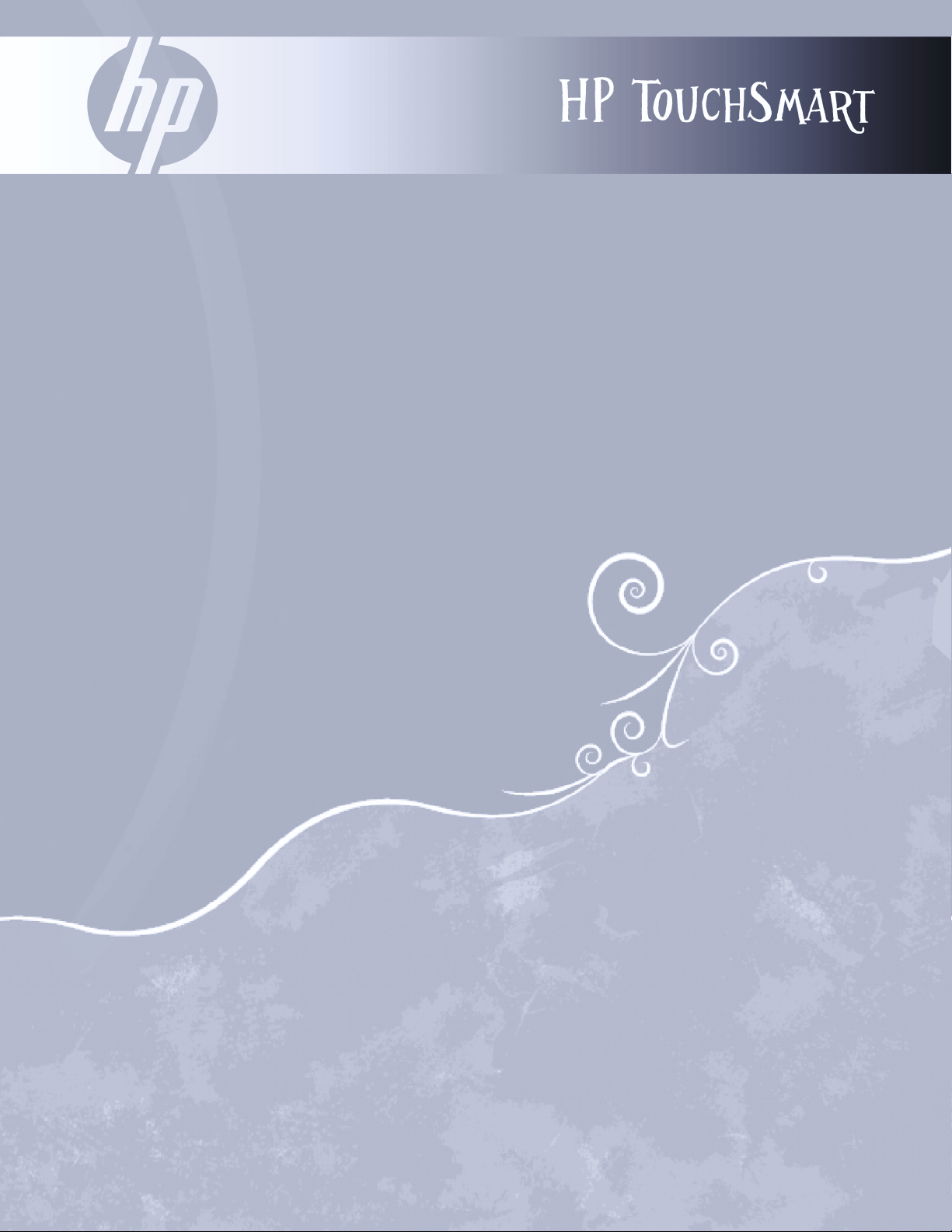
Guida all’aggiornamento, manutenzione
e riparazione
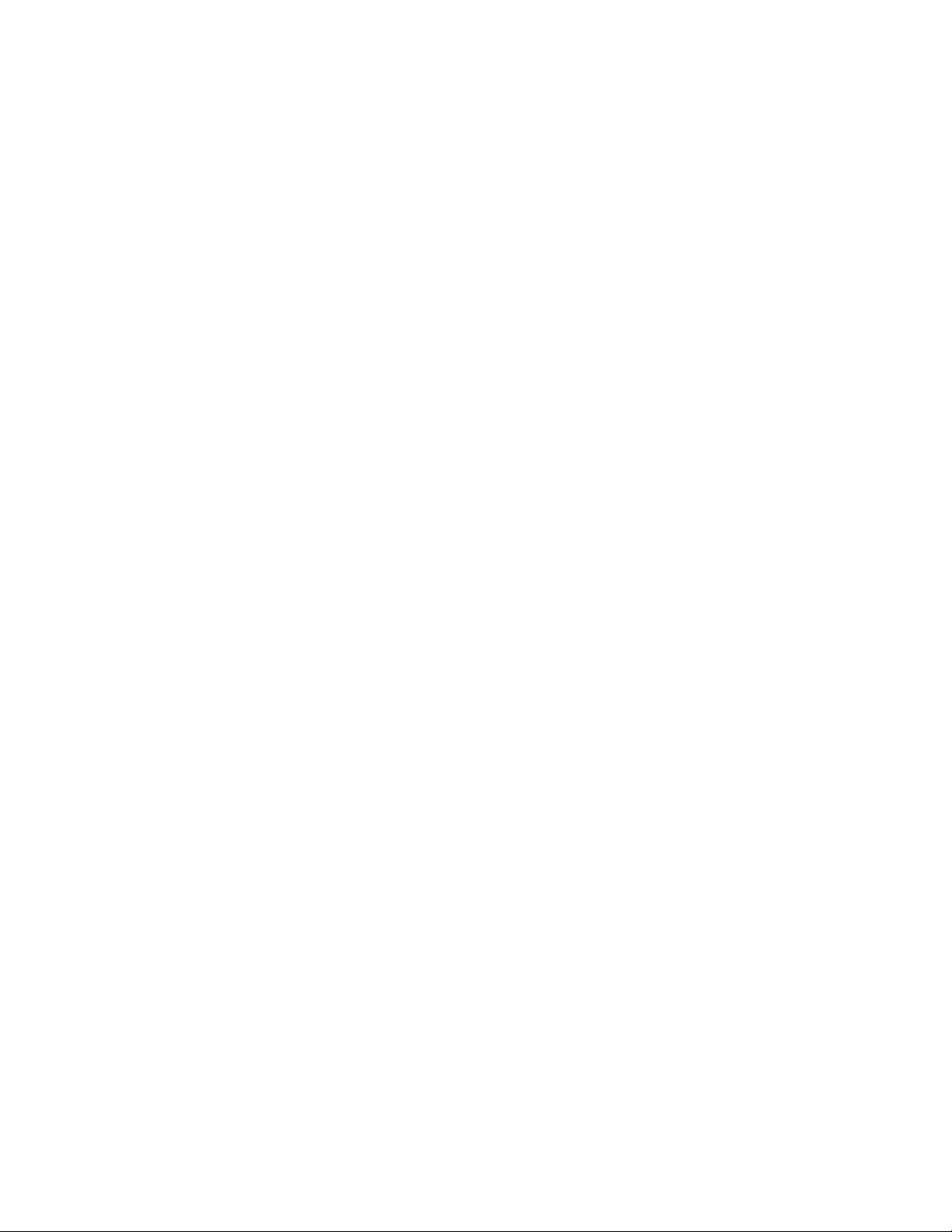
Informazioni sul copyright
Le sole garanzie per i prodotti e servizi Hewlett-Packard sono esposte nei documenti che accompagnano tali prodotti e servizi. Le
informazioni qui contenute non potranno in alcun modo essere interpretate come costituenti un’ulteriore garanzia. HP non sarà
responsabile per eventuali omissioni o errori tecnici o editoriali contenuti nel presente documento.
HP non si assume alcuna responsabilità in relazione all’utilizzo o all’affidabilità del proprio software su apparecchiature non fornite
da HP.
Questo documento contiene informazioni riservate protette da copyright. È vietato fotocopiare, riprodurre o tradurre in un’altra lingua
questo documento, per intero o parzialmente, senza il previo consenso scritto di HP.
Hewlett-Packard Company
P.O. Box 4010
Cupertino, CA 95015-4010
USA
Copyright © 2008 Hewlett-Packard Development Company, L.P.
Può essere concesso in licenza negli Stati uniti in base a uno o a entrambi i brevetti USA N. 4,930,158 e 4,930,160 fino al 28
agosto, 2008.
Microsoft e Windows sono marchi depositati statunitensi di Microsoft Corporation. Il Windows Vista è un marchio registrato o
commerciale di Microsoft Corporation negli Stati Uniti e/o in altri paesi/regioni.
HP incoraggia un uso legittimo delle tecnologie e non approva l’uso dei suoi prodotti per fini diversi da quelli consentiti dalle leggi in
materia di copyright. Le informazioni contenute nel presente documento sono soggette a modifica senza preavviso.
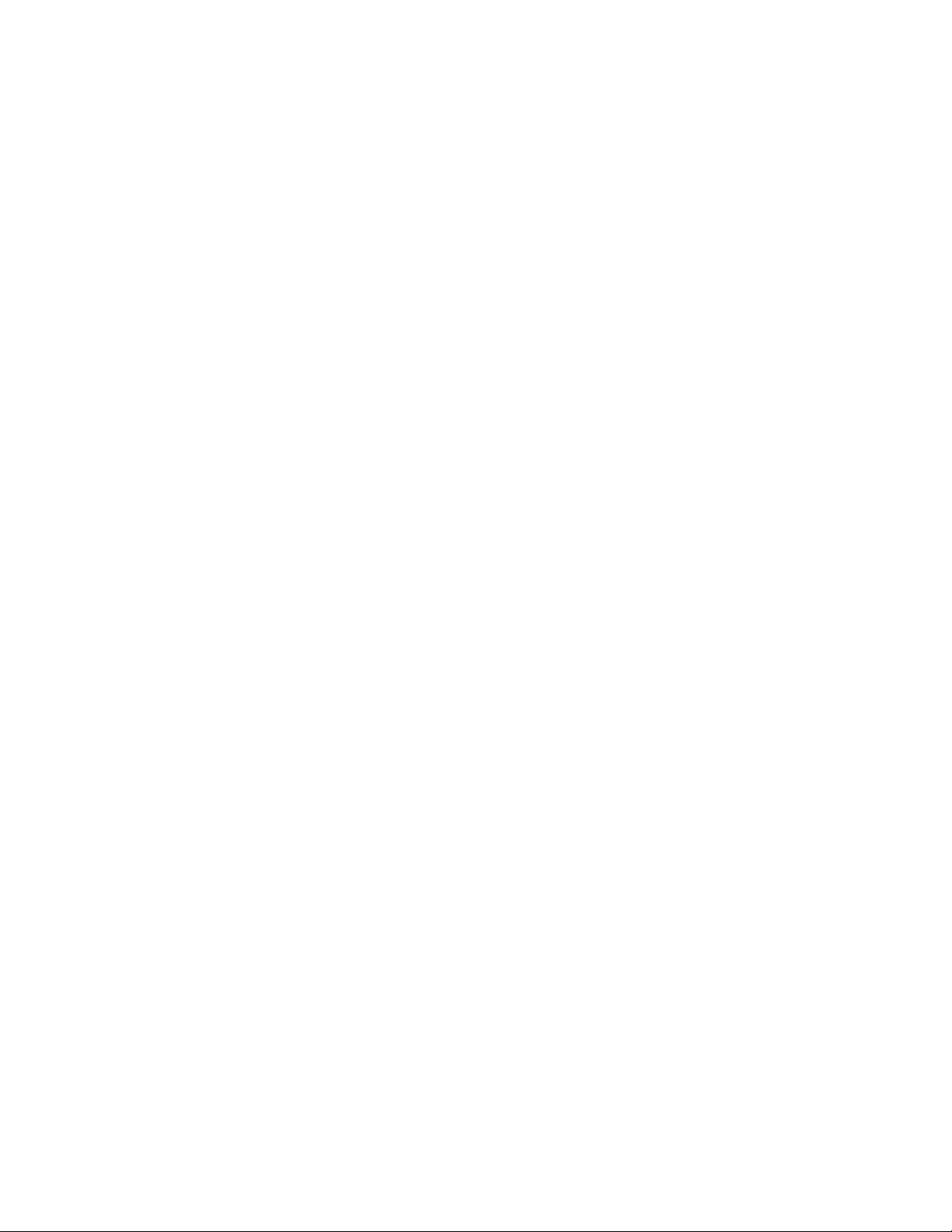
Sommario
Informazioni per la sicurezza .........................................................................................................1
Prima di iniziare ...........................................................................................................................1
Individuazione dei componenti di HP TouchSmart PC ........................................................................2
Apertura di HP TouchSmart PC .......................................................................................................3
Aggiunta di memoria.....................................................................................................................7
Prima di iniziare ......................................................................................................................7
Rimozione di un modulo di memoria...........................................................................................8
Installazione di un modulo di memoria......................................................................................10
Rimozione e installazione dell’unità disco rigido .............................................................................12
Rimozione del disco rigido ......................................................................................................12
Installazione di un’unità disco rigido.........................................................................................18
Chiusura di HP TouchSmart PC .....................................................................................................23
Sommario iii
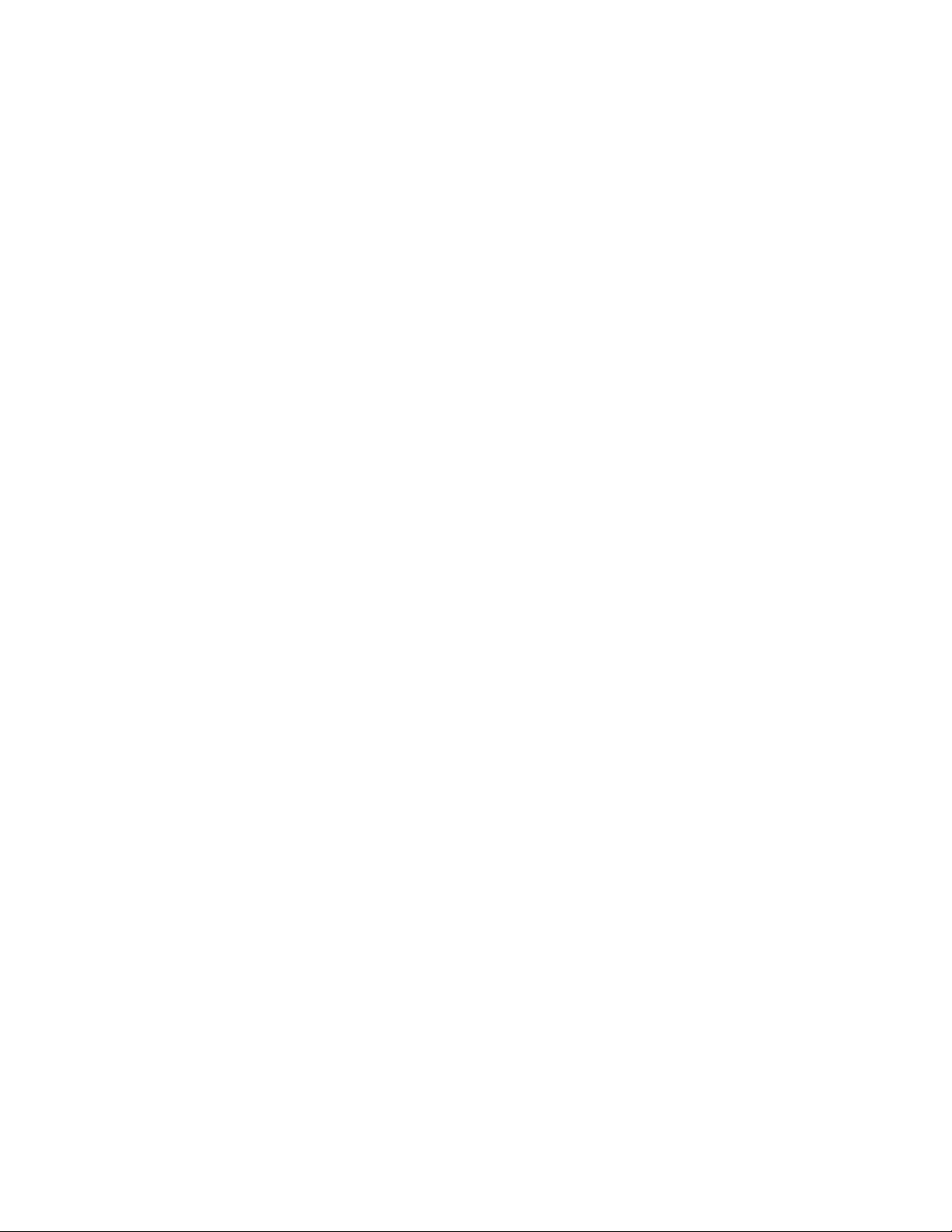
iv Guida all’aggiornamento, manutenzione e riparazione
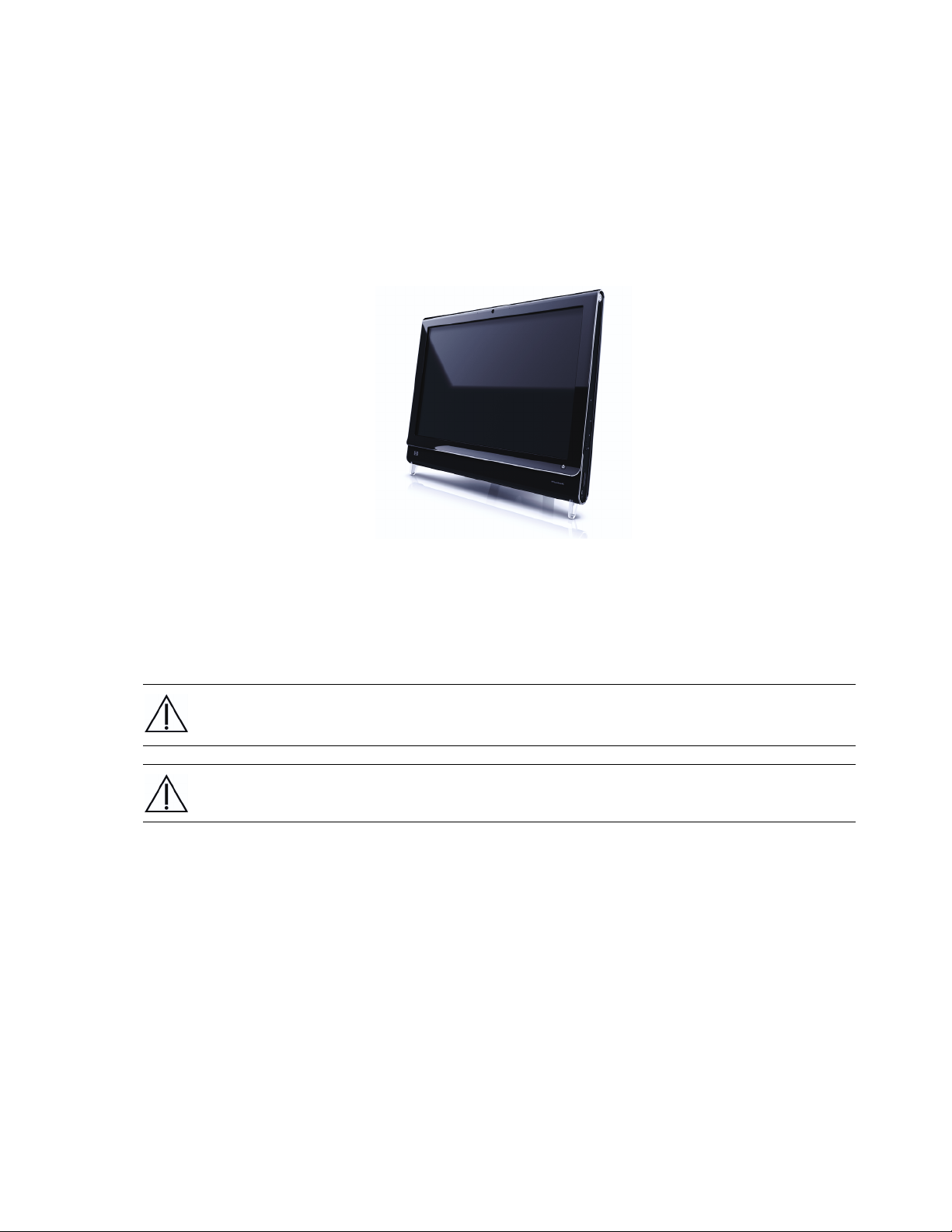
Guida all’aggiornamento, manutenzione
e riparazione
Questa guida fornisce istruzioni per l’aggiornamento della memoria e dell’unità disco di
HP TouchSmart PC.
Informazioni per la sicurezza
Non esistono valutazioni per l’autorizzazione del collegamento di questo prodotto a sistemi di
alimentazione per apparecchiature informatiche (sistemi di distribuzione a corrente alternata privi di
messa a terra diretta, secondo la definizione IEC 60950).
AVVERTENZA: Prima di installare e collegare il computer all’alimentazione, leggere il
paragrafo “Informazioni aggiuntive per la sicurezza” nella Guida alla garanzia limitata,
all’assistenza e al ripristino.
AVVERTENZA: Non toccare i bordi taglienti all’interno del computer.
Prima di iniziare
Prima di decidere di eseguire un intervento di aggiornamento o di manutenzione del computer, consultare
le specifiche del prodotto per ottenere informazioni sull’aggiornabilità del sistema. Per informazioni sul
prodotto visitare il sito http://www.hp.com/support.
Leggere quanto segue prima di ogni intervento di aggiornamento o manutenzione di HP TouchSmart PC.
! Queste procedure presuppongono una certa conoscenza della terminologia informatica, delle
misure di sicurezza e dei requisiti normativi necessari per utilizzare e apportare modifiche alle
apparecchiature elettroniche.
! Annotare e conservare i numeri del modello e di serie, le opzioni installate e le altre informazioni
relative al computer in modo che siano facilmente reperibili in caso di necessità.
Guida all’aggiornamento, manutenzione e riparazione 1
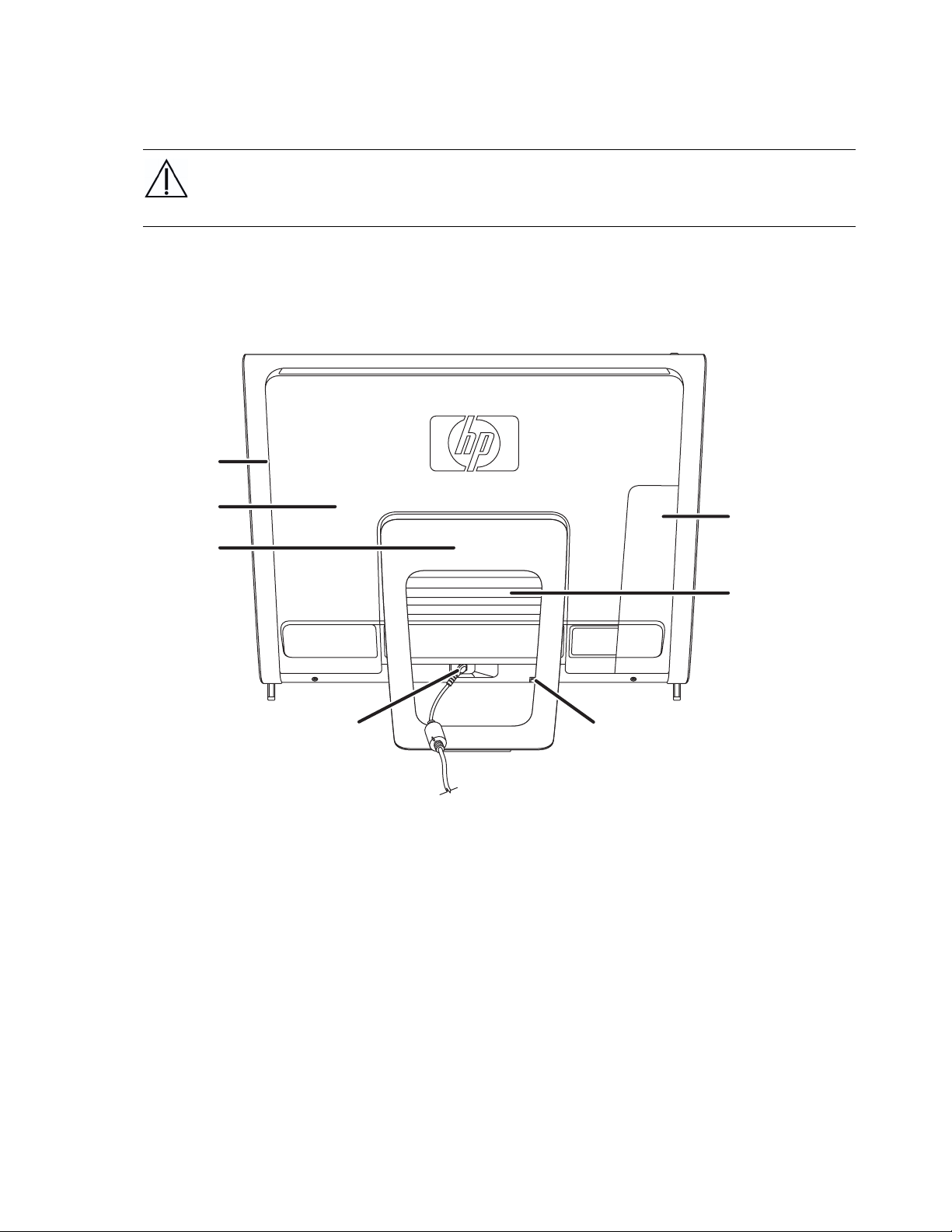
! Si raccomanda di utilizzare un braccialetto antistatico e di stare in piedi su un tappetino conduttivo
mentre si eseguono queste operazioni.
! Hewlett-Packard raccomanda l’uso di un cacciavite con punta magnetica quando si apre e chiude
HP TouchSmart PC, per agevolare la rimozione e l’installazione delle viti.
AVVERTENZA: Scollegare sempre HP TouchSmart PC dall’alimentazione prima di rimuovere il
coperchio della memoria o il coperchio posteriore. L’inosservanza di questa precauzione
prima di aprire HP TouchSmart PC o di eseguire qualsiasi procedura, può provocare lesioni
personali o danni all’apparecchiatura.
Individuazione dei componenti di HP TouchSmart PC
Fare riferimento all’illustrazione seguente per individuare i componenti di HP TouchSmart PC.
A
B
C
D
A: Coperchio dell’unità disco
ottico
B: Coperchio posteriore E: Ricevitore per tastiera e mouse
C: Supporto del computer F: Coperchio della memoria
D: Connettore del trasformatore G: Coperchio del connettore
wireless
E
G
F
2 Guida all’aggiornamento, manutenzione e riparazione
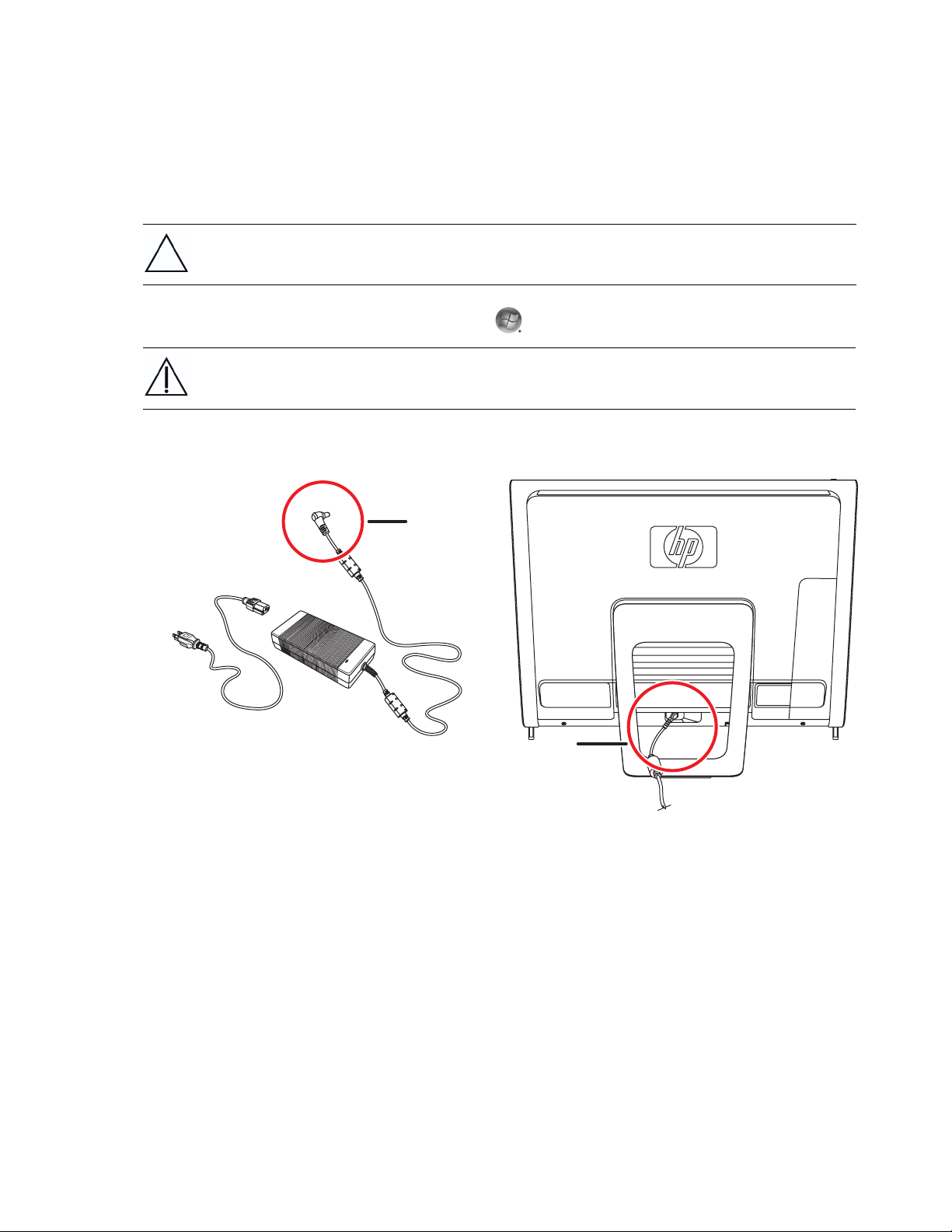
Apertura di HP TouchSmart PC
Per evitare lesioni personali e danni all’apparecchiatura, eseguire sempre tutti i passaggi in quest’ordine,
quando si apre HP TouchSmart PC:
1 Rimuovere qualsiasi supporto (CD, DVD, schede di memoria, dispositivi USB e unità disco esterne) da
HP TouchSmart PC.
2 Scollegare qualsiasi dispositivo esterno collegato al computer.
ATTENZIONE: L’elettricità statica può danneggiare i componenti elettronici di HP TouchSmart
PC o di altre apparecchiature accessorie. Assicurarsi di aver scaricato l’elettricità statica
toccando un oggetto metallico con messa a terra.
3 Sfiorare il pulsante Start di Windows Vista , quindi sfiorare Arresta il sistema.
AVVERTENZA: Per ridurre il rischio di lesioni personali causate da scossa elettrica o superfici
surriscaldate, scollegare il cavo di alimentazione dalla presa di corrente e lasciare che i
componenti interni del sistema si raffreddino prima di toccarli.
4 Dopo che il sistema avrà completato la procedura di arresto, scollegare il trasformatore (A) dal retro
di HP TouchSmart PC.
A
A
Guida all’aggiornamento, manutenzione e riparazione 3
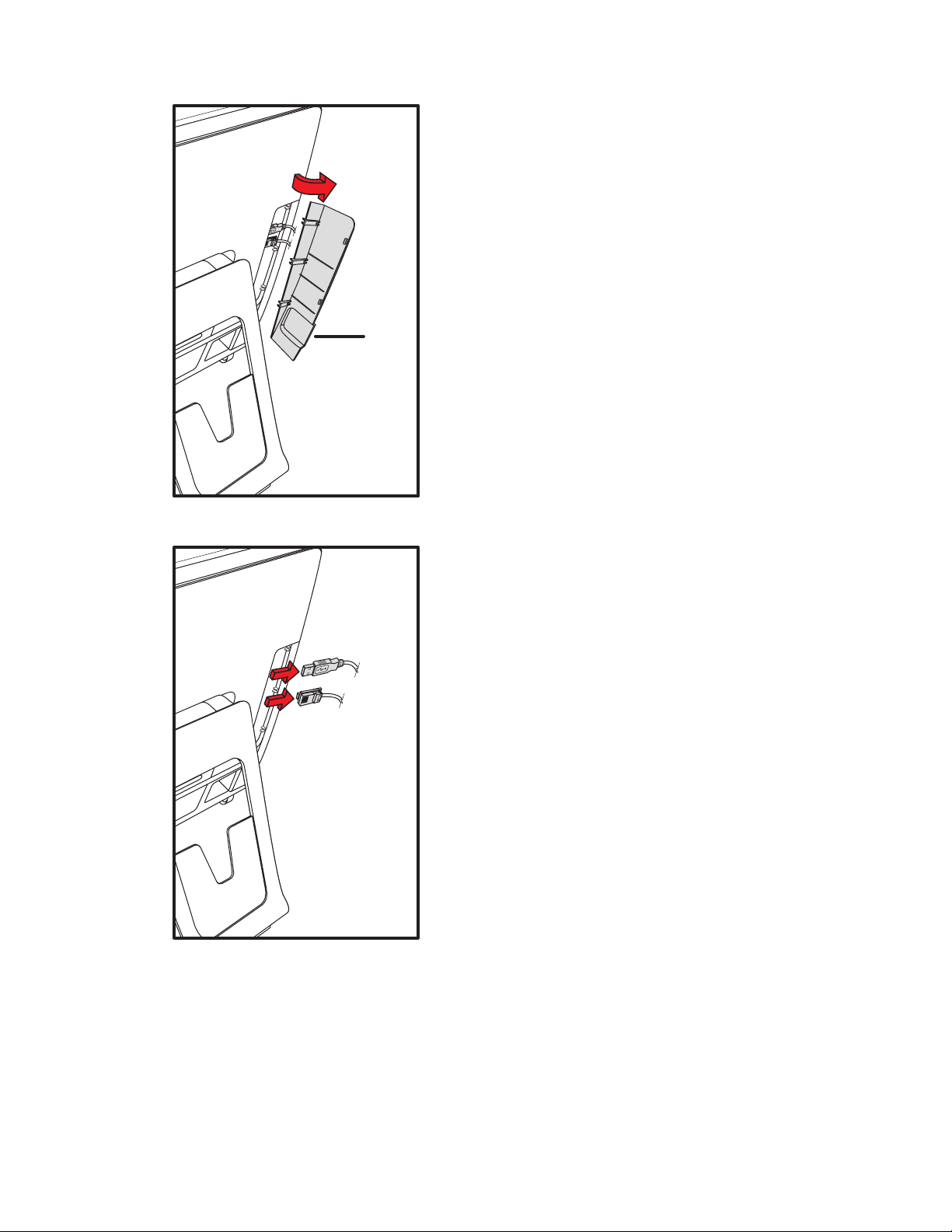
5 Rimuovere il coperchio del connettore inserendo il dito sotto lo spazio sul lato inferiore sinistro del
coperchio (A), quindi tirare delicatamente.
A
6 Scollegare dal retro di HP TouchSmart PC tutti gli altri cavi collegati.
4 Guida all’aggiornamento, manutenzione e riparazione
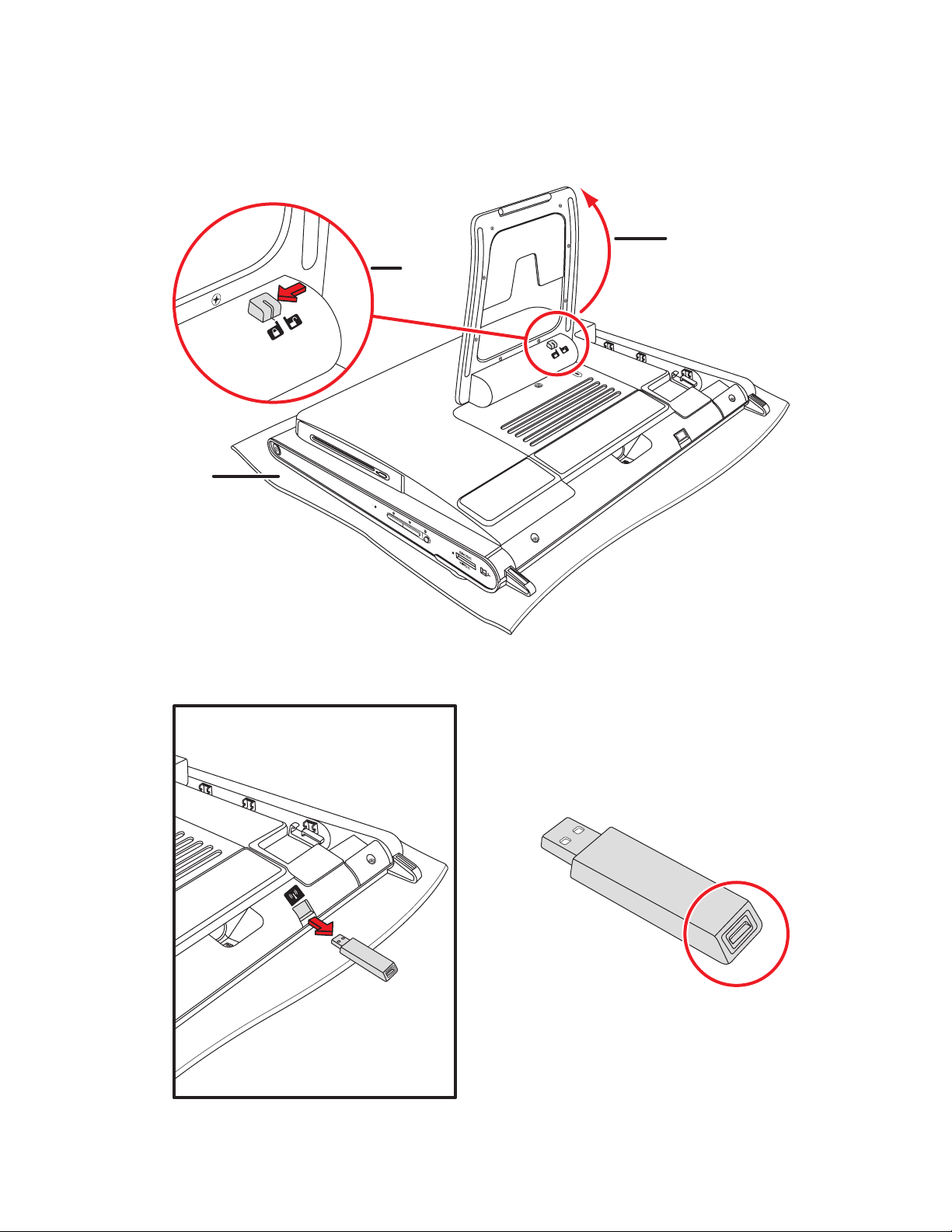
7 Posizionare il computer rivolto verso il basso su una superficie piana. È consigliabile utilizzare una
coperta, un asciugamano o un altro panno morbido (A) per proteggere la superficie dello schermo da
graffi o altri danni.
8 Applicare una leggera pressione per sollevare il più possibile il supporto del computer in posizione
verticale, a circa 90 gradi (B) dal computer e spostare a sinistra il fermo del cavo finché non si
blocca (C).
B
C
A
9 Rimuovere il ricevitore del mouse dal retro del computer agendo sull’apposito punto di aggancio della
tastiera e del ricevitore wireless.
Guida all’aggiornamento, manutenzione e riparazione 5
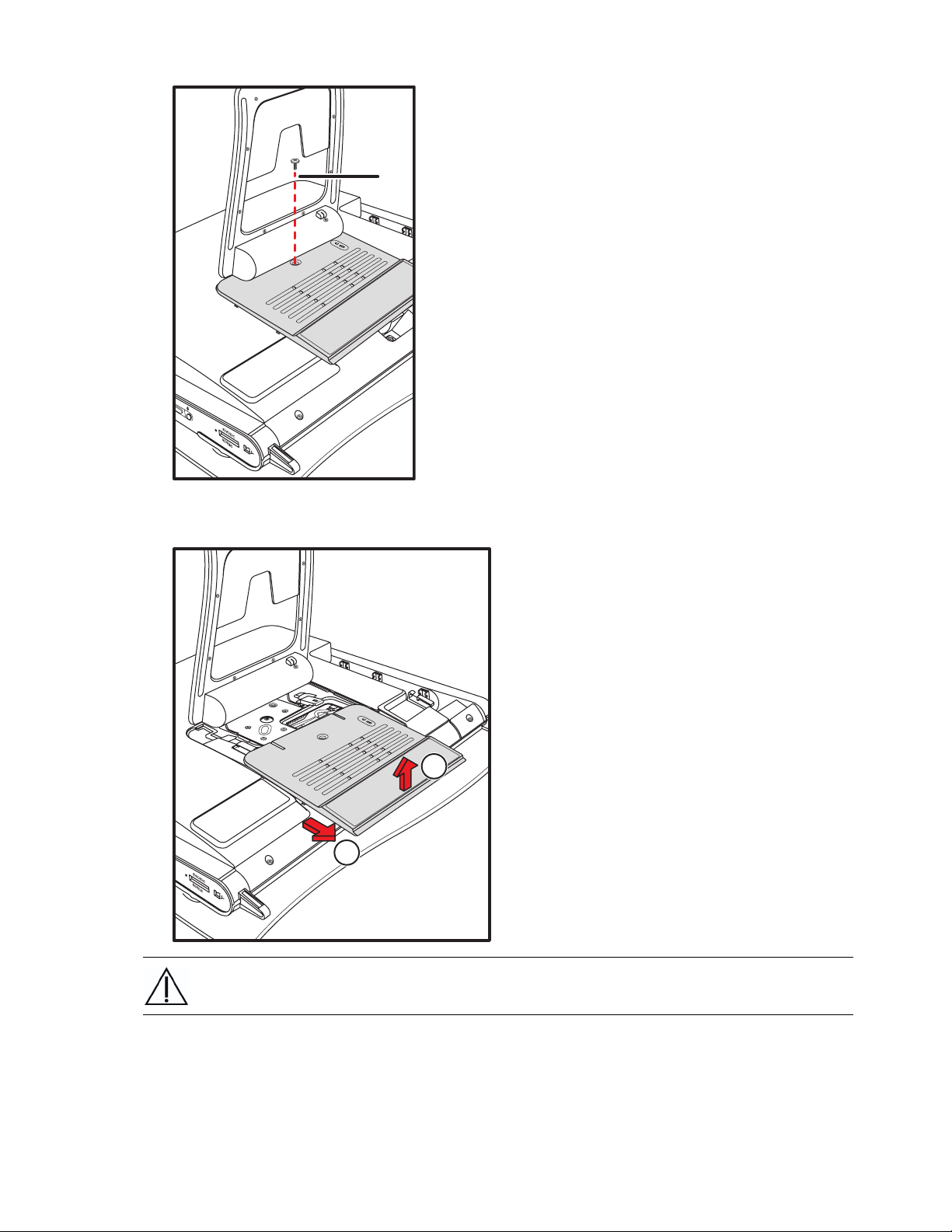
10 Rimuovere la vite (A) che fissa il coperchio della memoria al retro del computer.
A
11 Sollevare leggermente il coperchio della memoria sul bordo inferiore per sganciarlo (B), quindi far
scorrere con delicatezza il coperchio in giù verso la parte inferiore del computer (C) e rimuoverlo.
C
AVVERTENZA: Fare attenzione ai bordi taglienti all’interno dello chassis.
Per aggiornare l’unità disco, vedere “Rimozione e installazione dell’unità disco rigido” a pagina 12.
6 Guida all’aggiornamento, manutenzione e riparazione
B

Aggiunta di memoria
HP TouchSmart PC è dotato di una memoria RAM (Random Access Memory) per la conservazione
temporanea di dati e istruzioni. HP TouchSmart PC è fornito con uno o due moduli di memoria che si
possono sostituire.
Prima di iniziare
Osservare i seguenti requisiti prima di rimuovere e sostituire il modulo di memoria.
La scheda madre contiene socket per moduli SO-DIMM (Small Outline Dual In-line Memory Module).
Nell’illustrazione è riportato un modulo di memoria con lo slot principale cerchiato in rosso.
Per determinare il tipo e la velocità del modulo di memoria utilizzato da HP TouchSmart PC e per ottenere
informazioni e specifiche tecniche relative ad un particolare modulo di memoria, andare all’indirizzo
http://www.hp.com/support
ATTENZIONE: L’utilizzo di un tipo di modulo di memoria non idoneo potrebbe danneggiare il
computer.
Guida all’aggiornamento, manutenzione e riparazione 7

Rimozione di un modulo di memoria
1 Completare le procedure di preparazione di HP TouchSmart PC. Vedere “Apertura di HP TouchSmart
PC” a pagina 3.
ATTENZIONE: Fare attenzione a non toccare nessuno dei contatti quando si maneggia un
modulo di memoria, per evitare di danneggiarlo.
ATTENZIONE: Per estrarre il modulo di memoria dal socket evitare di tirarlo con forza, ma
liberare i ganci di fissaggio.
2 Allontanare i due ganci di fissaggio dal modulo di memoria con una leggera spinta. Potrebbe essere
più facile agire su un gancio alla volta. Il modulo di memoria solleva da un angolo. È possibile
rimuovere entrambi i moduli di memoria con la stessa procedura.
8 Guida all’aggiornamento, manutenzione e riparazione

3 Sollevare il modulo di memoria dal socket della memoria. Si osservi la collocazione dello slot
principale sul bordo del connettore.
4 Riporre il modulo di memoria in un imballaggio antistatico.
Guida all’aggiornamento, manutenzione e riparazione 9

Installazione di un modulo di memoria
Aggiornare la memoria di HP TouchSmart PC utilizzando memorie identiche per tipologia e velocità a
quella installata originariamente. La capacità di entrambi i moduli di memoria deve corrispondendere alle
prestazioni ottimali. È possibile installare entrambi i moduli di memoria con la stessa procedura riportata
di seguito.
ATTENZIONE: Fare attenzione a non toccare nessuno dei contatti quando si maneggia un
modulo di memoria, per evitare di danneggiarlo.
1 Rimuovere il modulo di memoria. Vedere “Rimozione di un modulo di memoria” a pagina 8.
2 Allineare il modulo di memoria al socket, in modo che lo slot principale sul bordo del connettore sia
identico al modulo rimosso.
NOTA: I socket sono a incastro. Se lo slot del modulo non combacia con il socket, voltare il modulo di
memoria.
10 Guida all’aggiornamento, manutenzione e riparazione

3 Far scorrere il modulo di memoria fino in fondo nello slot della memoria, finché il bordo d’oro non è
A
quasi completamente nascosto nello slot, quindi spingere verso il basso il bordo esterno del modulo di
memoria finchè i ganci di fissaggio non scattano.
ATTENZIONE: Il modulo di memoria deve essere inserito completamente nello slot prima di
entrare in posizione, altrimenti non funzionerà correttamente. Nell’illustrazione che segue è
riportato un modulo di memoria installato non correttamente (A), con il lato d’oro ancora
visibile.
4 Chiudere HP TouchSmart PC. Vedere “Chiusura di HP TouchSmart PC” a pagina 23.
NOTA: Se dopo aver sostituito o aggiunto un modulo di memoria appare una schermata vuota, significa
che la memoria non è installata correttamente oppure è stato installato un tipo di memoria non idoneo.
Rimuovere e reinstallare il modulo di memoria.
Guida all’aggiornamento, manutenzione e riparazione 11

Rimozione e installazione dell’unità disco rigido
È possibile sostituire o aggiornare l’unità disco.
L’unità disco è di tipo Serial ATA (Advanced Technology Attachment), che utilizza un cavo dati stretto.
ATTENZIONE: Prima di rimuovere il disco rigido, eseguire il backup di tutti i file su un
dispositivo di archiviazione esterno, ad esempio un DVD, per evitare di perdere tutti i dati.
Dopo aver sostituito il disco rigido, è necessario eseguire il Ripristino di sistema con i dischi di
ripristino per caricare i -file preinstallati dal costruttore. Per informazioni dettagliate sulla
procedura di ripristino, consultare la Guida Garanzia limitata, supporto e ripristino del sistema
fornita con HP TouchSmart PC.
Rimozione del disco rigido
1 Completare le procedure di preparazione di HP TouchSmart PC. Vedere “Apertura di HP TouchSmart
PC” a pagina 3.
AVVERTENZA: Per ridurre il rischio di lesioni personali causate da scossa elettrica o superfici
surriscaldate, scollegare il cavo di alimentazione dalla presa di corrente e lasciare che i
componenti interni del sistema si raffreddino prima di toccarli.
2 Rimuovere il supporto del computer togliendo le quattro viti che lo fissano al retro del computer.
12 Guida all’aggiornamento, manutenzione e riparazione

3 Rimuovere il coperchio dell’unità disco ottico sollevando il bordo inferiore con un dito o un cacciavite,
quindi ruotare il coperchio e rimuoverlo dal computer. Il coperchio è tenuto in posizione da diverse
linguette e da due piedini, pertanto occorre fare attenzione a non rompere il coperchio esercitando
troppa forza.
4 Accertarsi che il ricevitore della tastiera e del mouse wireless (A) sia stato rimosso. Vedere “Apertura
di HP TouchSmart PC” a pagina 3. Rimuovere le nove viti che fissano il retro del coperchio allo
chassis. Quattro di esse sono disposte lungo il bordo inferiore del coperchio, due si trovano sui lati
dell’unità ottica e tre nell’area del connettore.
A
Guida all’aggiornamento, manutenzione e riparazione 13

5 Per liberare il coperchio, sollevarlo dal bordo inferiore interno dell’area del coperchio della memoria,
infilare entrambe le mani sotto il bordo inferiore del coperchio e sollevarlo, quindi ruotarlo verso l’alto
quanto più possibile.
6 Rimuovere il coperchio posteriore dal computer.
14 Guida all’aggiornamento, manutenzione e riparazione

7 Togliere la vite che fissa l’unità disco ottico allo chassis, quindi far scorrere l’unità verso il centro del
computer per rimuoverla. Non occorre rimuovere anche i cavi dell’unità ottica.
8 Rimuovere la vite che fissa il supporto dell’unità disco rigido allo chassis.
Guida all’aggiornamento, manutenzione e riparazione 15

9 Far scorrere il supporto dell’unità disco rigido verso la parte superiore del computer, quindi estrarla
dal computer.
10 Scollegare i cavi dati e di alimentazione premendo i ganci e togliendoli dall’unità.
16 Guida all’aggiornamento, manutenzione e riparazione

11 Rimuovere le quattro viti che assicurano l’unità disco rigido al supporto, quindi farla scorrere per
estrarla dal supporto.
Guida all’aggiornamento, manutenzione e riparazione 17

Installazione di un’unità disco rigido
1 Se necessario, rimuovere l’unità disco rigido. Vedere “Rimozione del disco rigido” a pagina 12.
2 Far scorrere l’unità disco rigido nel supporto, quindi riposizionare le quattro viti.
3 Collegare i cavi dati e di alimentazione all’unità disco rigido.
18 Guida all’aggiornamento, manutenzione e riparazione

4 Abbassare il supporto dell’unità disco senza inclinarla, allineare i quattro ganci sul supporto ai
quattro fori sul retro dello chassis, quindi far scorrere il supporto verso la parte inferiore del computer
finché non poggia contro la staffa sullo chassis.
5 Riposizionare la vite che fissa il supporto dell’unità disco rigido allo chassis.
Guida all’aggiornamento, manutenzione e riparazione 19

6 Allineare i ganci sull’unità disco ottico ai fori sul computer, quindi far scorrere l’unità disco ottico verso
il bordo esterno del computer.
7 Riposizionare la vite che fissa il supporto dell’unità disco ottico allo chassis.
20 Guida all’aggiornamento, manutenzione e riparazione

8 Riposizionare il coperchio posteriore. Allineare i ganci sul bordo superiore del coperchio posteriore ai
fori sulla parte superiore del computer. I fori delle viti sul coperchio posteriore devono essere allineati
ai fori delle viti sul retro del computer.
9 Esercitare una pressione sui bordi superiore, laterale e inferiore per far entrare in posizione il
coperchio.
Guida all’aggiornamento, manutenzione e riparazione 21

10 Riposizionare le nove viti che fissano il retro del coperchio al computer. Quattro di esse sono disposte
lungo il bordo inferiore del coperchio, due si trovano sui lati dell’unità ottica e tre nell’area del
connettore.
ATTENZIONE: È necessario riposizionare le viti su ogni lato dell’unità disco ottico per far sì che
lo slot dell’unità sia allineato correttamente al coperchio posteriore.
11 Riposizionare l’unità disco ottico allineando le linguette sul bordo inferiore del coperchio dell’unità al
foro sul computer, quindi facendo entrare in posizione il bordo superiore.
12 Seguire la procedura riportata nella sezione “Chiusura di HP TouchSmart PC” a pagina 23.
22 Guida all’aggiornamento, manutenzione e riparazione

Chiusura di HP TouchSmart PC
Per evitare lesioni personali e danni all’apparecchiatura, eseguire sempre tutti i passaggi in quest’ordine,
dopo aver chiuso HP TouchSmart PC:
1 Rimontare il supporto del computer, se era stato rimosso. Allineare i quattro fori delle viti del supporto ai
quattro fori sul retro del computer, quindi riposizionare le quattro viti che fissano il supporto al computer.
2 Riposizionare il coperchio della memoria. Allineare il coperchio della memoria alle due gambe del
supporto del computer e al foro della vite e far scorrere in avanti il supporto finché non entra in
posizione (A). Esercitare una pressione verso il basso ad entrambi i lati del bordo inferiore del
coperchio della memoria per farlo entrare in posizione (B). Spingere il centro del bordo inferiore per
far sì che tutto il coperchio sia giù bene.
B
A
Guida all’aggiornamento, manutenzione e riparazione 23
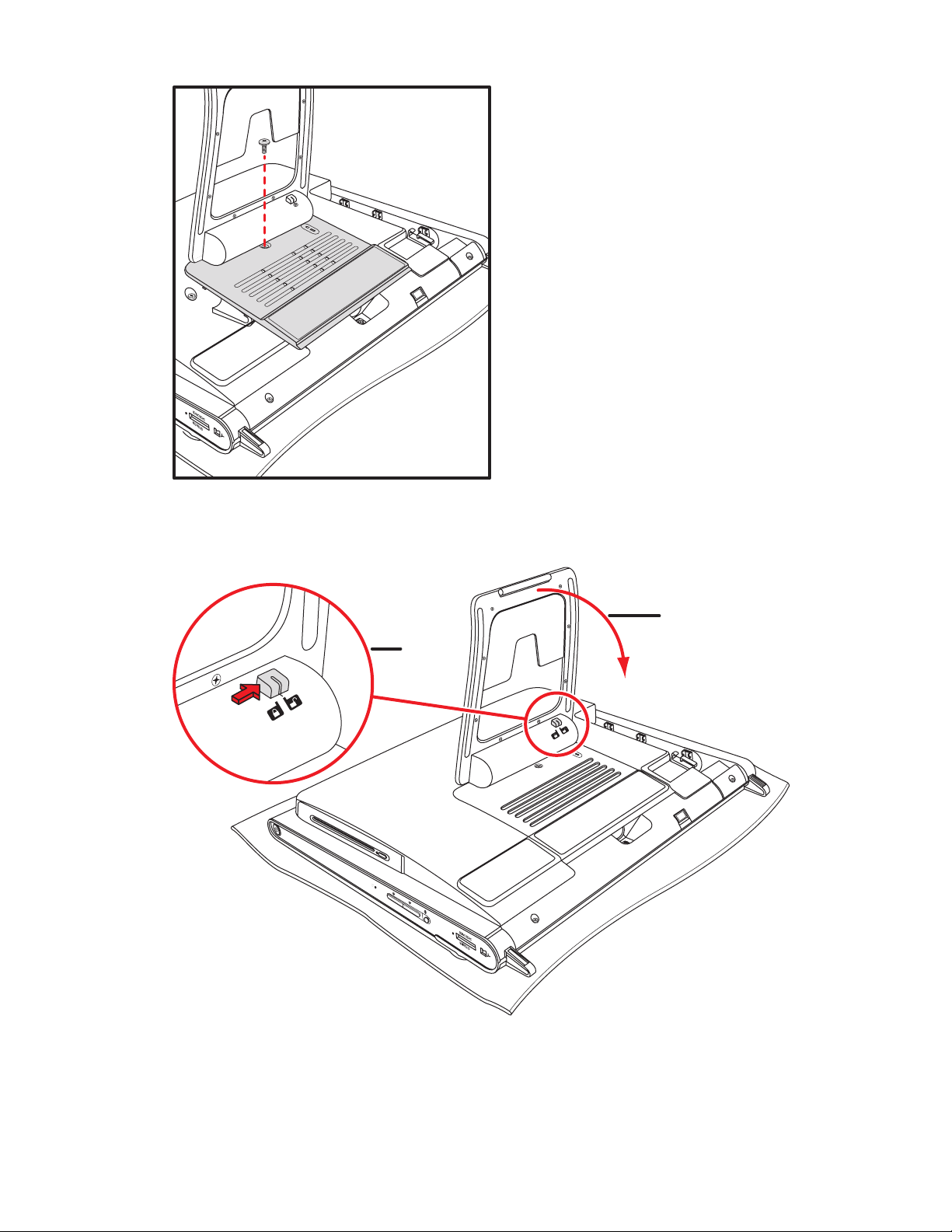
3 Riposizionare la vite che fissa il coperchio della memoria al computer.
4 Spingere indietro leggermente il supporto del computer oltre la posizione di blocco (A), tenendolo con
una mano in modo che non torni al punto di partenza quando lo si lascia, quindi sganciare il fermo
sul supporto del computer (B) con l’altra mano.
B
A
24 Guida all’aggiornamento, manutenzione e riparazione

5 Riposizionare il ricevitore della tastiera e del mouse.
6 Mettere il computer in posizione verticale su una superficie piana con il supporto in una posizione
sicura e aperta.
10° min.
40°max
Guida all’aggiornamento, manutenzione e riparazione 25

7 Collegare il trasformatore al retro del computer e collegare nuovamente il cavo di alimentazione alla
presa di corrente.
AVVERTENZA: Per ridurre il rischio di scossa elettrica, incendio o danni all’apparecchiatura,
non collegare cavi telefonici o per telecomunicazioni alla scheda di rete (NIC) (indicata con
LAN).
8 Ricollegare tutti gli altri cavi, quindi riposizionare il coperchio del connettore allineando le tre linguette
sul bordo laterale del coperchio ai fori sul computer, quindi ruotando finché non entra in posizione.
9 Riconnettere i dispositivi esterni.
10 Accendere HP TouchSmart PC e tutti i dispositivi collegati al computer.
26 Guida all’aggiornamento, manutenzione e riparazione


Copyright © 2008 Hewlett-Packard Development Company, L.P.
Printed in xxxxx
